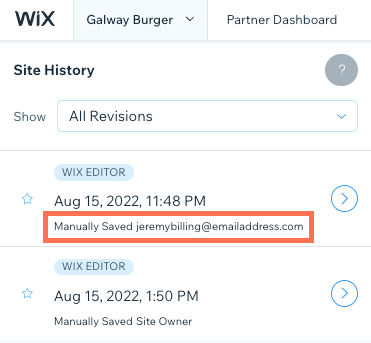Просмотр и управление историей сайта
3 мин.
История вашего сайта - это запись каждого раза, когда вы (или кто-то, кто работает над вашим сайтом), сохраняли или публиковали в редакторе. Вы можете получить доступ к истории сайта, чтобы проверить, когда были внесены изменения, кто их выполнил, или чтобы восстановить предыдущую версию.
Просмотр истории сайта
Вы можете получить доступ к истории сайта в редакторе или из панели управления.
Редактор Wix
Редактор Studio
Панель управления
- Нажмите Сайт в верхней части редактора.
- Нажмите История сайта.
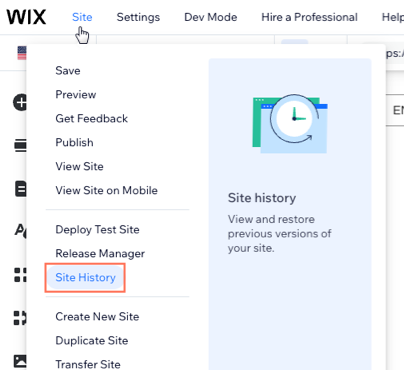
- Нажмите Перейти в историю сайта.
Оказавшись там, вы можете просмотреть последние изменения на сайте, увидеть, кто внес изменения и когда они были внесены. Нажмите на стрелку  рядом с версией, которую хотите просмотреть.
рядом с версией, которую хотите просмотреть.
 рядом с версией, которую хотите просмотреть.
рядом с версией, которую хотите просмотреть.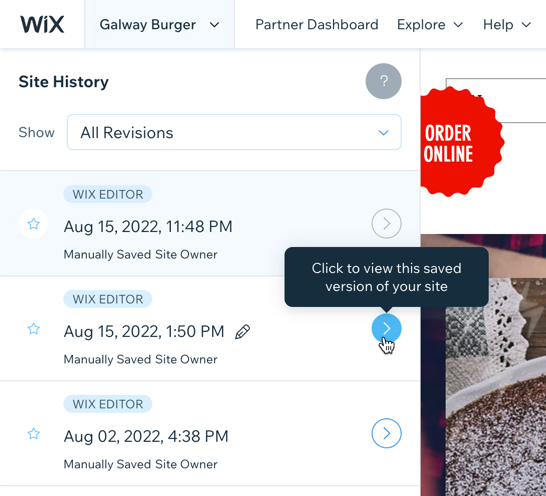
Восстановление старой версии сайта
Верните свой сайт к предыдущей версии, восстановив ранее сохраненную или опубликованную версию. Помните, что при восстановлении версии все изменения, сделанные после этой версии, удаляются.
Важно:
Когда вы восстанавливаете сайт, некоторые элементы не меняются.
Чтобы восстановить версию сайта:
- Перейдите в историю сайта.
- Нажмите значок стрелки
 рядом с нужной версией.
рядом с нужной версией. - Проверьте версию и убедитесь, что вы хотите восстановить именно эту версию.
- Нажмите Вернуть.
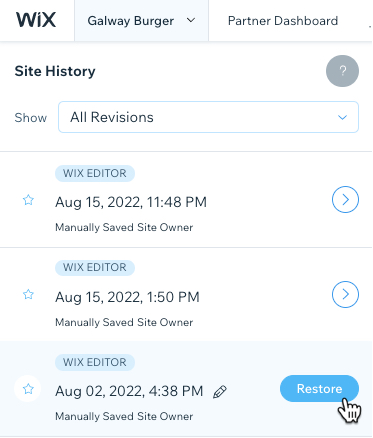
Советы:
- Чтобы отфильтровать историю сайта, нажмите на раскрывающееся меню Показать. Вы можете фильтровать, чтобы найти сохраненные, опубликованные и отмеченные звездочками версии.
- Чтобы снова найти определенную версию сайта в будущем, нажмите значок Переименовать
 и дайте версии запоминающееся имя.
и дайте версии запоминающееся имя.
Просмотр изменений сайта соавторами
Вы можете использовать историю сайта, чтобы увидеть, какие соавторы внесли изменения на ваш сайт. Когда версия сохраняется, она помечается датой и временем, а также включает адрес электронной почты человека, выполнившего обновление.
Чтобы просмотреть изменения на сайте, сделанные соавторами:
- Перейдите в историю сайта.
- Просмотрите адрес эл. почты соавтора в соответствующей версии.